當(dāng)前位置:首頁 > 幫助中心 > 自己組裝電腦系統(tǒng)怎么弄?組裝電腦怎么裝系統(tǒng)
自己組裝電腦系統(tǒng)怎么弄?組裝電腦怎么裝系統(tǒng)
自己組裝電腦系統(tǒng)怎么弄?電腦對于我們來說,可以說是變得越來越重要了,所以大家都會非常認(rèn)真地挑選合適的電腦。除了品牌整機之外,還有不少人喜歡自己去組裝電腦,想著可以性價比更高,可以將錢花在更加值得的地方。但是,你知道組裝電腦怎么裝系統(tǒng)嗎?下面就一起來學(xué)習(xí)吧。
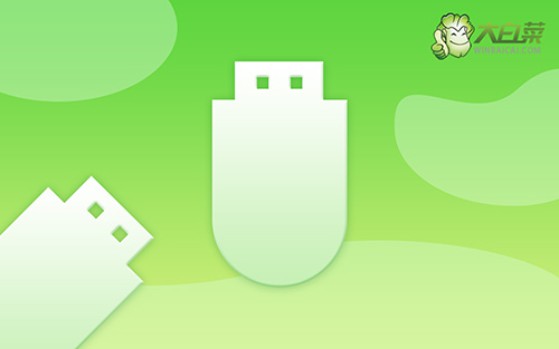
一、重裝系統(tǒng)工具
鏡像版本: Windows 10專業(yè)版
工具軟件:大白菜u盤啟動盤制作工具(點擊紅字下載)
二、重裝系統(tǒng)準(zhǔn)備
1、選擇正確的啟動模式對于U盤啟動盤的制作至關(guān)重要。通常,USB-HDD模式是大多數(shù)情況下的最佳選擇。
2、制作U盤啟動盤時,還需要注意分區(qū)格式問題。一般來說,默認(rèn)使用NTFS格式是比較常見的做法。
3、要獲取系統(tǒng)鏡像,可以訪問“MSDN我告訴你”網(wǎng)站。該網(wǎng)站提供多個Windows版本的系統(tǒng)鏡像,從Windows 7到Windows 10,用戶可以根據(jù)需要選擇下載。
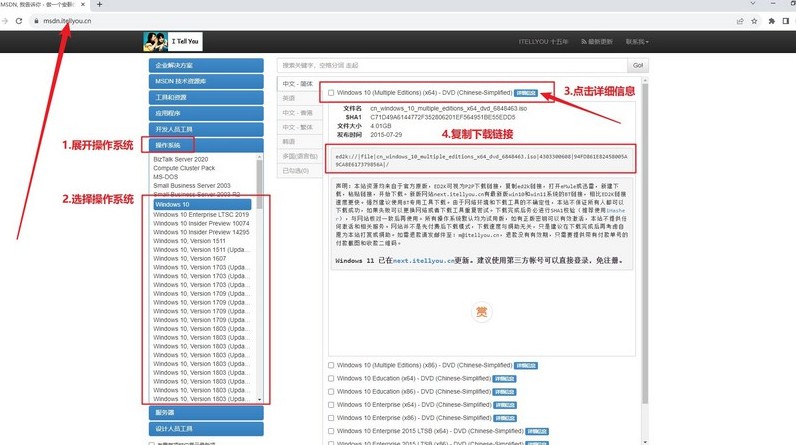
三、重裝系統(tǒng)步驟
第一步:準(zhǔn)備大白菜U盤
1、打開瀏覽器,進(jìn)入大白菜官網(wǎng)(確保是winbaicai),下載適用于你電腦的U盤啟動盤制作工具,并解壓下載的文件。
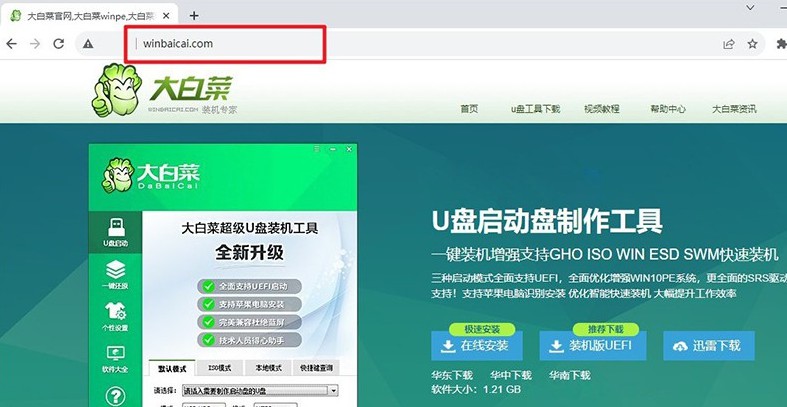
2、插入一個容量為8GB的U盤到電腦中,然后打開解壓后的制作工具,按照默認(rèn)設(shè)置點擊“一鍵制作成USB啟動盤”。
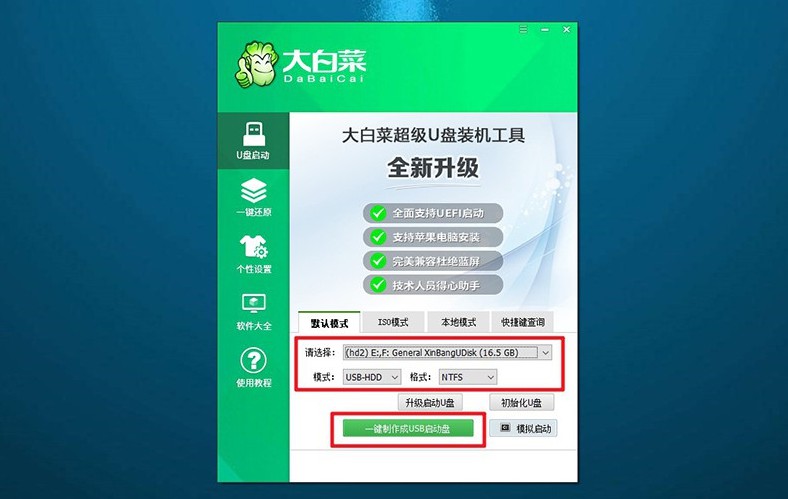
第二步:啟動大白菜U盤
1、在重啟電腦之前,查找對應(yīng)的u盤啟動快捷鍵并做好記錄,以備后續(xù)使用。
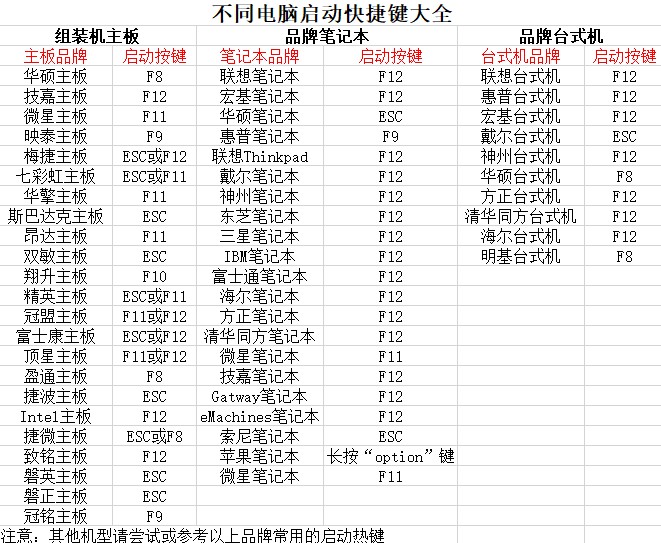
2、重啟電腦,在啟動畫面出現(xiàn)之前,迅速按下U盤啟動的快捷鍵,進(jìn)入啟動界面,選擇U盤啟動選項并按下回車。
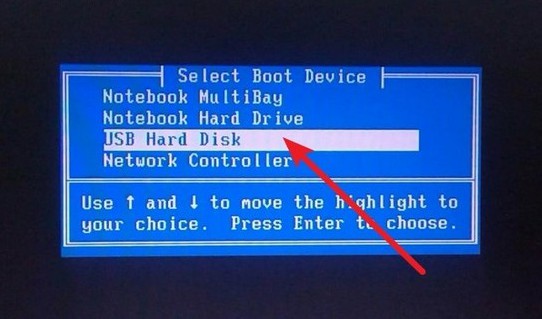
3、進(jìn)入大白菜主菜單后,選擇編號為【1】的選項并按下回車,進(jìn)入U盤WinPE桌面。
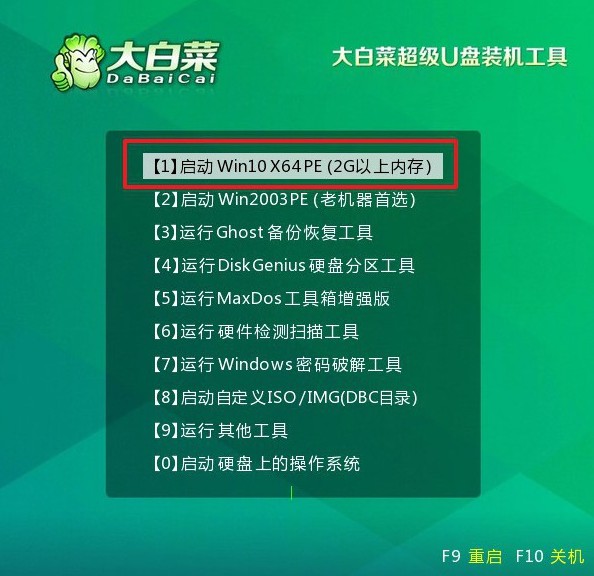
第三步:大白菜U盤裝系統(tǒng)
1、在U盤WinPE桌面中,啟動一鍵裝機軟件,選擇之前存儲在U盤中的系統(tǒng)鏡像,在C盤上進(jìn)行安裝,然后點擊“執(zhí)行”。
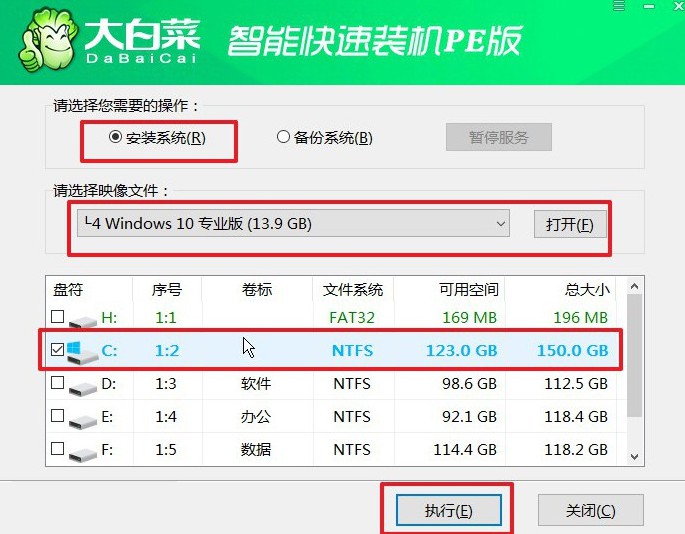
2、當(dāng)出現(xiàn)還原設(shè)置窗口時,選擇默認(rèn)選項,然后點擊“是”。
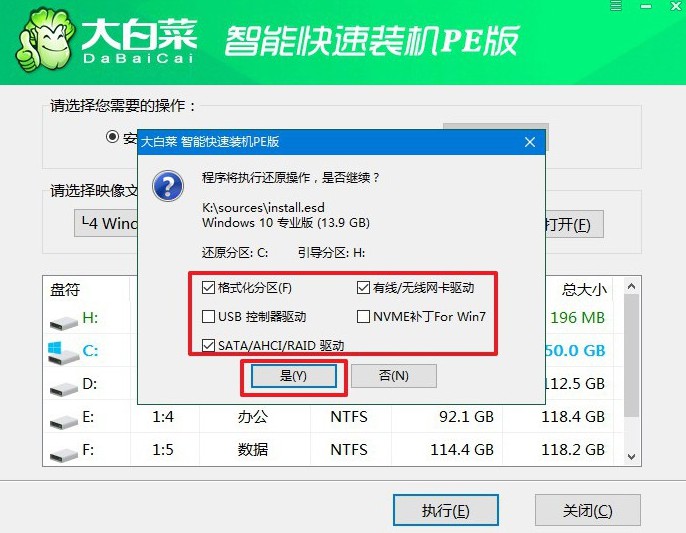
3、彈出顯示重裝系統(tǒng)進(jìn)程界面后,確保勾選了“完成后重啟”選項。
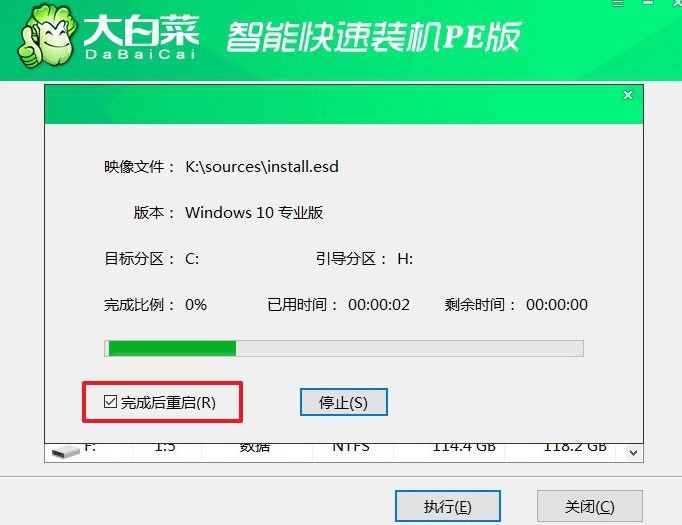
4、接下來,大白菜裝機軟件將自動安裝Windows系統(tǒng),無需額外操作。

就這樣,我們完成了組裝電腦怎么裝系統(tǒng)的操作。新組裝的電腦有一個問題要注意,那就是硬盤需要先進(jìn)行處理,比如說格式化和分區(qū),這樣子才可以在后續(xù)操作中,更加方便的使用。不然,萬一重裝系統(tǒng),其他數(shù)據(jù)不見了,就很麻煩。

